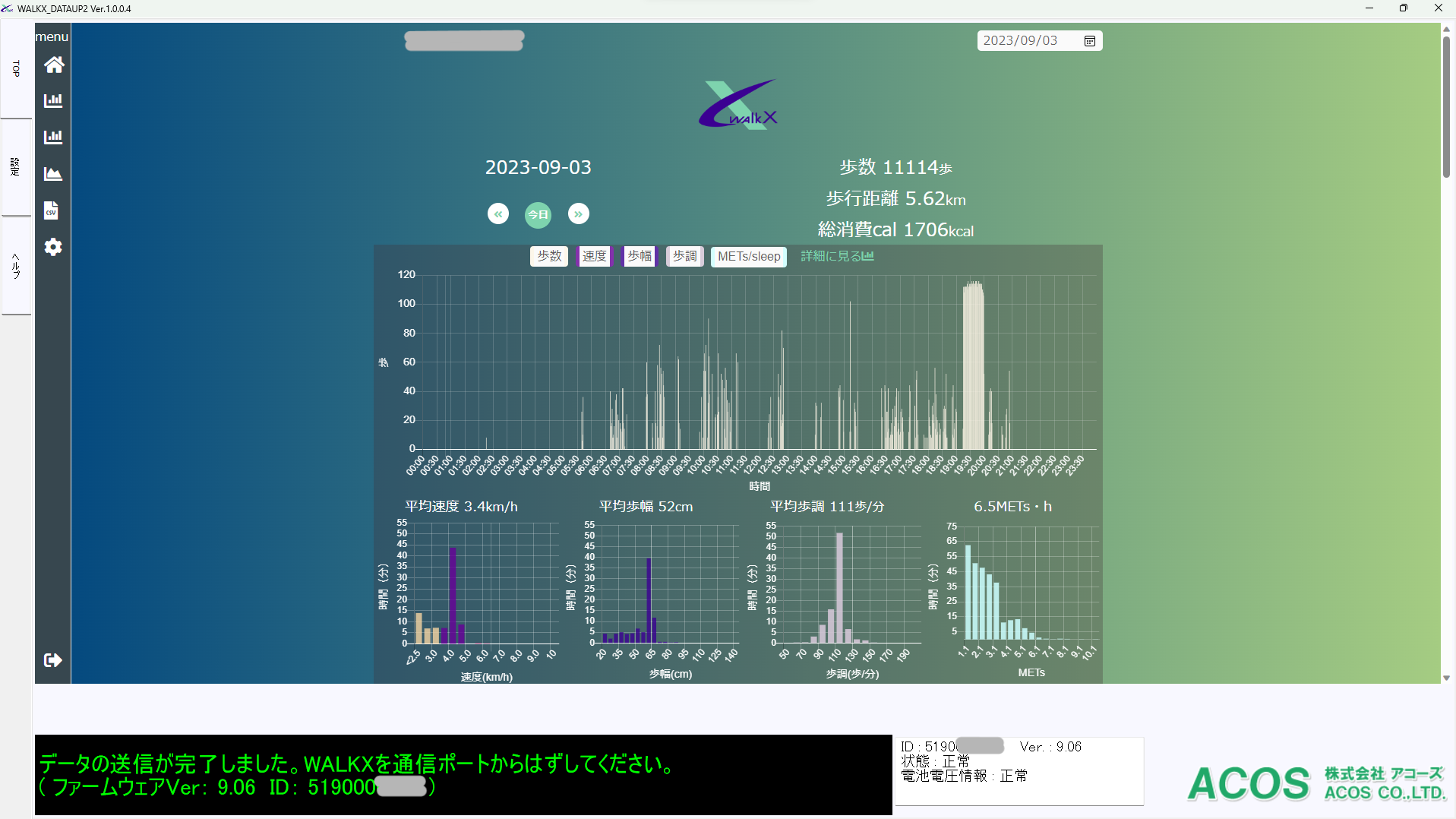電池を入れた状態では、緑と赤のLEDが5秒間隔で点滅します。この状態は設定待ちの状態ですので、まだご利用になれません。
点滅している状態から、必ず初期設定をします。初期設定を行わないと計測を開始しませんのでご注意下さい。
初期設定は スマートフォン、またはWindows用PCアプリ「WALKX_DATAUP2」のいずれかをインストールして行います。
上記以外のLEDの点滅については こちらをご覧ください。
スマートフォン(iOS版)での初期設定方法
スマートフォン用アプリケーションインストール手順
① スマートフォンのアプリ(iOS版)をインストールします。
(画像のQRコードからの読み取り または、Appストアより「walkx uploader」で検索)
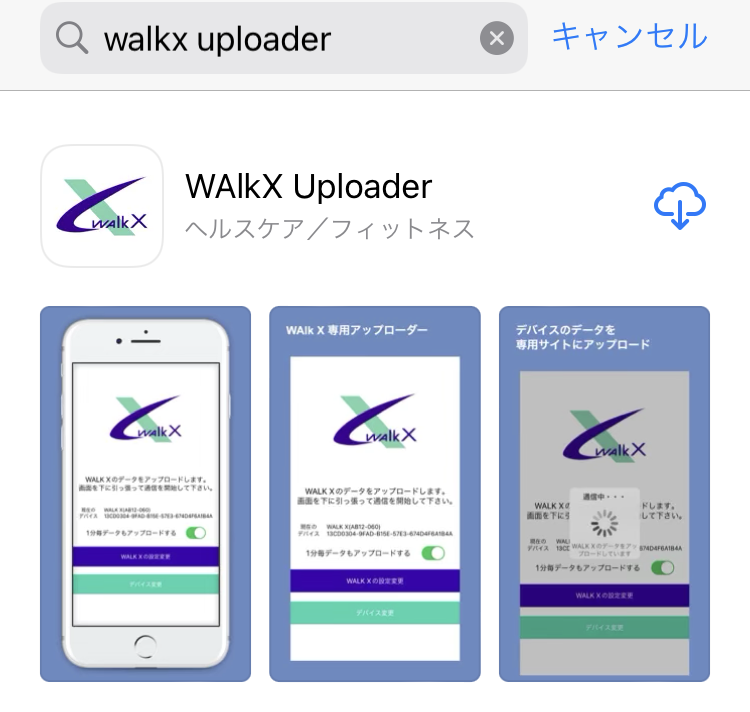
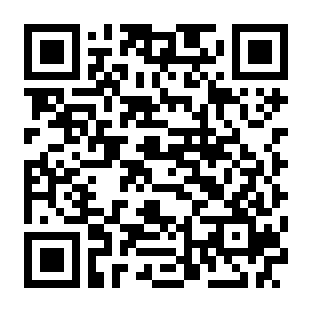
② アプリ初期画面の「デバイス変更」をタップしたら画面を下に引っ張り、WALKXをペアリングします。
リストアップされるWalkXから、自分のIDを選んでペアリングをします。
(※IDは本体に貼られたQRコードのシール横に明記された、519から始まる10桁の数字です)

③ 初期画面に戻り、「WALKXの設定変更」をタップして、身長、体重、年齢、性別、METsを入力します。
「設定ボタン」をタップすると間もなく設定結果が表示されますので、設定値に問題が無ければOKをタップして設定完了となります。

データUPと記録データの確認方法
WALKXのデータは、WEBページで確認することができます。
アプリを起動して画面を下に引っ張って下さい。

WALKXと通信をして、データがサーバーに上がります。それと同時にご登録いただいたメールアドレス宛にデータ閲覧のURLが届きます。
URLにアクセスをしてユーザー登録の際に設定したユーザー名とパスワードを入力してログインを行うことでデータを見ることができます。
スマートフォン(Android版)での初期設定方法
スマートフォン用アプリケーションインストール手順
① スマートフォンのアプリ(Android版)をインストールします。
(画像のQRコードからの読み取り または、playストアより「walkx uploader」で検索)
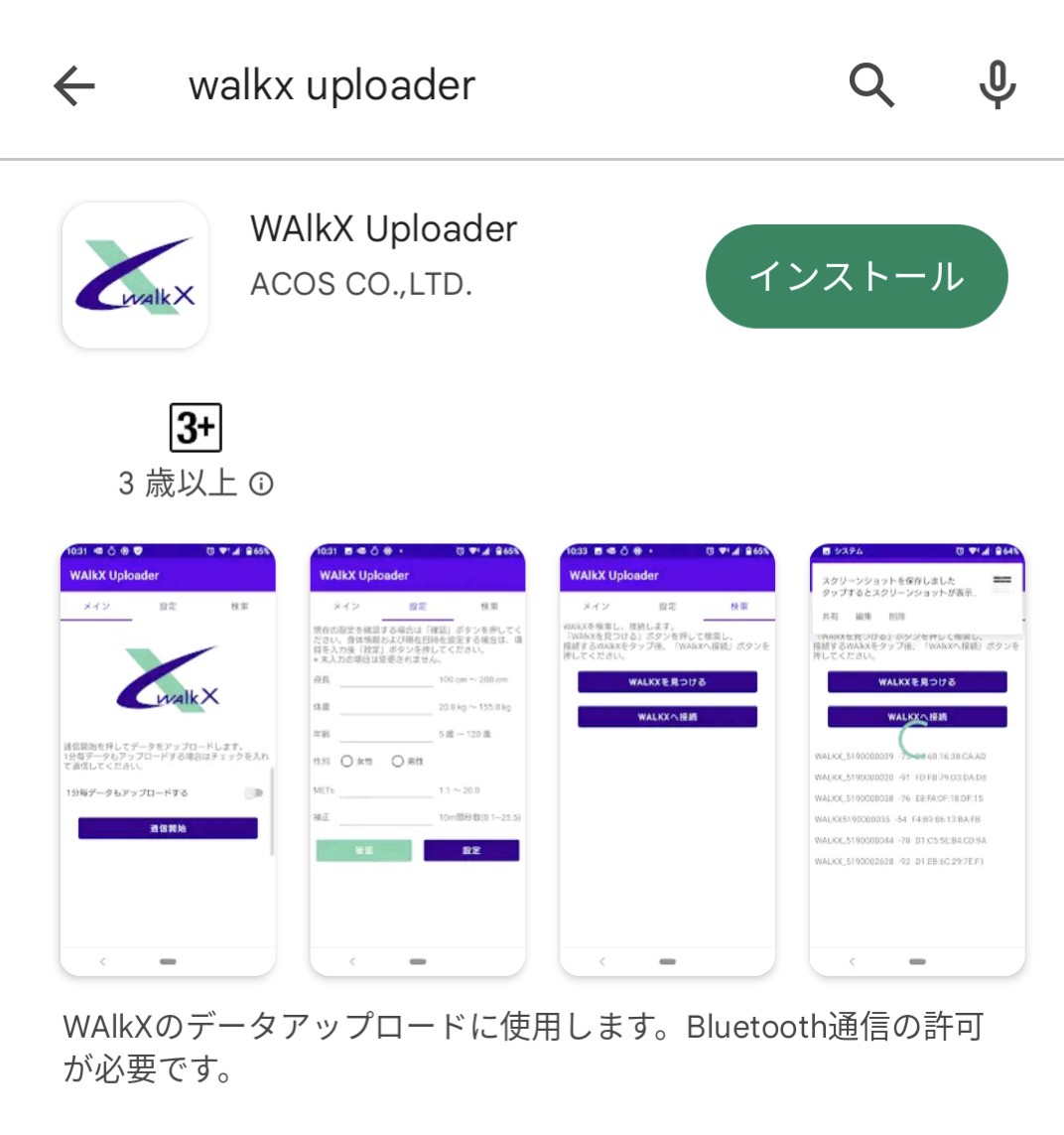
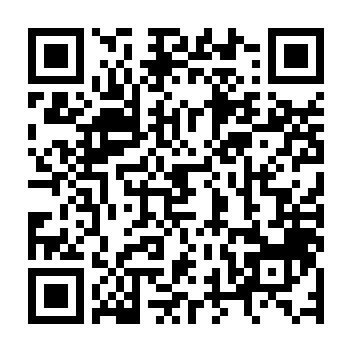
② アプリ上部のタブ「検索」をタップし、WALKXをペアリングします。
「WALKXを見つける」ボタンを押すと近くにあるWALKXをスキャンし検索します。リストアップされたWALKXの中から自分のIDを選んでペアリングをします。
(※IDは本体に貼られたQRコードのシール横に明記された、519から始まる10桁の数字です)

③ アプリ上部のタブ「設定」をタップし、身長、体重、年齢、性別、METsを入力します。
すべての項目に入力をしたら、画面右下の「設定ボタン」をタップします。(補正は必要無ければ空欄)
設定されると画面左下に「設定が完了しました!」と表示されます。
画面左下の確認ボタンを押すと設定された身体情報が表示され、「通信が完了しました!」と表示されます。設定値に問題が無ければ設定完了となります。

データUPと記録データの確認方法
WALKXのデータは、WEBページで確認することができます。
アプリを起動してメインの画面にある通信開始ボタンをタップします。

WALKXと通信をして、データがサーバーに上がります。それと同時にご登録いただいたメールアドレス宛にデータ閲覧のURLが届きます。
URLにアクセスをしてユーザー登録の際に設定したユーザー名とパスワードを入力してログインを行うことでデータを見ることができます。
Windows用PCアプリ「WALKX_DATAUP2」での登録方法
はじめに
Windows用PCアプリ「WALKX_DATAUP2」を利用する場合、通信リーダー「NFCリーダー/ライター RC-S380、RC-S300」が必要となります。
RC-S380、RC-S300の設定方法等は
ACOSホームページ「活動量計用アプリケーションの利用に必要な機器及び設定」をご覧ください。
「WALKX_DATAUP2」インストール手順
① 下記より「WALKX_DATAUP2」のWindows用PCアプリケーションをダウンロードします。
WALKX_DATAUP2(無料)をダウンロードする ver 1.0.0.5
クリックすると、ダウンロードが開始されます。
ダウンロード完了後、WALKX_DATAUP2_Setupファイルをクリックし、ファイルを開きます。

※各ブラウザのダウンロード手順に従ってください。
② セキュリティ警告画面が表示されますので、[詳細情報]をクリックし、[実行]を選択します

③セットアップウィザードが表示されます。次へをクリックします。

④ライセンス条項が表示されますのでご一読の上、同意するにチェックをいれて次へをクリックします。

⑤インストールフォルダーの選択が表示されます。次へをクリックします。

⑥インストールの確認が表示されます。次へをクリックします。

⑦インストールの完了が表示されたら閉じるをクリックして下さい。これでインストールは完了です。

⑧デスクトップに下図のようなアプリケーションのアイコンが作成されます。

WALKX_DATAUP2 操作手順・設定方法
アプリを起動し、左側にある「設定」タブをクリックします

設定画面にて、1~3の手順で設定をおこないます。
※設定値を変更し、連続で複数のWALKXの設定を行うことも可能です。
1.「すべて変更する」にチェックをいれる
2.身長、体重、性別、年齢を入力する
3.WALKXを通信ポートに乗せ、「設定する」をクリックする
※アクティブしきい値(METs)は初期値4METsで設定されています。変更が必要な場合は✓をいれて変更して下さい。
※速度補正は実際の速度とWALKXの計測する速度に大きくズレがある場合にのみ使用します。初期設定での変更は必要ありません。
※通信中は、WALKXを動かさないで下さい。
※設定が完了したらWALKXは通信ポートから外してください。

WALKX_DATAUP2 データアップ方法
1.TOP画面を開く(アプリを起動すると自動的にTOP画面が表示されます。
設定やヘルプ等の為、別のタブを開いていた場合は左側のTOPタブをクリックして下さい。)

2.WALKXを通信ポートに載せる(アンクルバンドに入れたまま通信できます)
3.データをアップロードします
(通信中は動かさないでください。また通信後はポートから外してください※載せたままにすると電池が著しく消耗します)
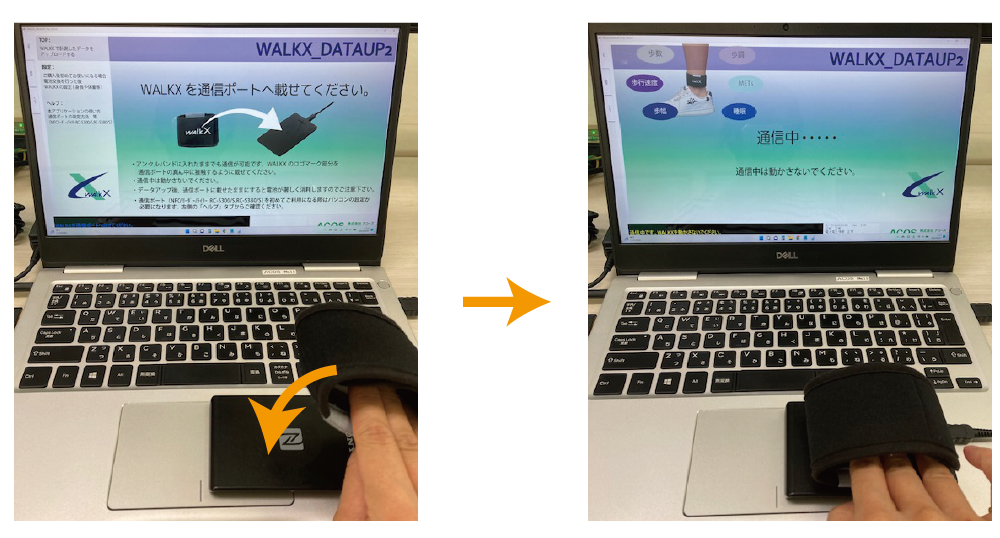
4.通信が終了すると個人のデータを閲覧することが出来ます。※アプリ内でWEBページへ移行します
(画面はそのままの状態で別のWALKXをかざしデータを連続でアップロードすることができます)